文章目录
一、inode和block概述
1、文件、扇区
●文件是存储在硬盘上的,硬盘的最小存储单位叫做“扇区”(sector),每个扇区存储512字节。
2、块(block)
●一般连续八个扇区组成一个"块"(block),一个块是4K大小,是文件存取的最小单位,文件数据存储在“块”中。
3、文件数据
●文件数据包括实际数据与元信息(类似文件属性)。
●文件数据存储在“块”中,文件元信息存储在inode中。
4、inode(索引节点)
●inode不包含文件名。文件名是存放在目录当中的。Linux 系统中一切皆文件,因此目录也是一种文件。
●inode是存储文件元信息(比如文件的创建者、创建日期、文件大小、文件权限等)的区域。
5、结论
当用户在Linux系统中试图访问一个文件时,系统会先根据文件名去查找它对应的inode号码;通过inode号码,获取inode信息;根据inode信息,看该用户是否具有访问这个文件的权限;如果有,就指向相对应的数据block,并读取数据。
●查看文件的inode信息
ls -i 文件
stat 文件

二、模拟inode节点耗尽实验
命令步骤:
fdisk /dev/sdb #管理磁盘
mkfs.xfs /dev/sdb1 #格式化磁盘
mkdir /sdb1 #创建/目录下sdb1目录,用于挂载
mount /dev/sdb1 /sdb1 #挂载
df -i #查询可用inode号
模拟inode节点耗尽
for ((i=1;i<=7700;i++));do touch /sdb1$i;done;
详细图解:
1、关闭虚拟机,编辑虚拟机设置,添加新硬盘,这里我们随便给20G,点击下一步并确认,开启虚拟机

2、查看磁盘列表

3、管理磁盘,创建磁盘,详情请看下图

4、进行挂载之前需先确定文件系统类型,进行格式化,格式华为ext3
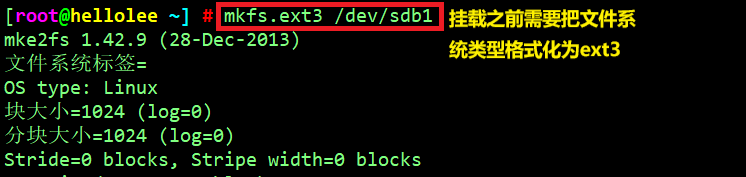
5、在根目录下创建一个子目录/sdb1用于挂载

6、查看挂载表,确认文件系统类型更改成功

7、查看inode号

8、使用for循环创建文件,超出inode号范围是否会无法创建

9、经过查看挂载表,发现已用容量仅561k,却无法再创建文件

若想再创建文件,仅需将内部文件删除,解除inode占用即可
得出结论:磁盘内可用inode号使用完后,即使磁盘还剩余空间也无法再创建文件。
二、EXT类型文件恢复
●extundelete 是一个开源的 Linux 数据恢复工具,支持 ext3、ext4文件系统。(ext4只能在centos6版本恢复)
●下载网址:extundelete-0.2.4.tar.bz2
1、实验环境:CentOS7
●命令步骤:
● 使用fdisk创建分区/dev/sdb2,格式化ext3文件系统
fdisk /dev/sdb
mkfs.ext3 /dev/sdb2
mkdir /sdb2
mount /dev/sdb2 /sdb2
yum -y install e2fsprogs-devel e2fsprogs-libs #安装依赖包
cd /sdb2
拖入压缩包
tar jxvf extundelete-0.2.4.tar.bz2 #进行解压缩
cd extundelete-0.2.4/
./configure --prefix=/usr/local/extundelete && make && make install
ln -s /usr/local/extundelete/bin/* /usr/bin/
●模拟删除并执行恢复操作
cd /sdb1
echo a>a
echo a>b
echo a>c
echo a>d
ls
●查看文件系统/dev/sdb2下存在哪些文件,i 节点是从 2 开始的,2 代表该文件系统最开始的目录。
extundelete /dev/sdb1 --inode 2
rm -rf a b
cd ~
umount /sdb2
extundelete /dev/sdb2 --restore-all 恢复/dev/sdb2文件系统下的所有内容
在当前目录下会出现一个RECOVERED_FILES/目录,里面保存了已经恢复的文件
ls RECOVERED_FILES
2、详细图解过程
我直接接着上面inode耗尽实验做的,因为上面实验仅耗费30M,不影响操作,也可以将上面分区删除
1、管理磁盘sdb,创建分区2,将剩余大小全部分配给分区2,并partprobe刷新分区


2、要记住,新磁盘要使用就得挂载,挂载就需要挂载点,要挂载的前提就是确定文件系统类型,也就是格式化,不然你可以试一下,会报错,前些天博客有示范

3、下载压缩包,下载好后将压缩包拖入Xshell中,在哪个目录下执行的,压缩包就在哪个目录下


4、将压缩包复制到/sdb2中并切换到/sdb2进行解压缩,再切换进入extundelete目录中将configure进行编译安装

5、创建软链接,在/sdb2中创建文件写入内容,并查询inode号


6、模拟删除,并使用工具恢复内容,恢复之前需解挂载,恢复的是磁盘内的内容


三、xfs类型文件修复
●CentOS 7 系统默认采用 xfs类型的文件,xfs 类型的文件可使用 xfsdump 与 xfsrestore 工具进行备份恢复。
●xfsdump 命令常用的选项:
-f:指定备份文件目录
-L:指定标签 session label
-M:指定设备标签 media label
-s:备份单个文件,-s 后面不能直接跟路径
●xfsdump使用限制:
1.只能备份已挂载的文件系统
2.必须使用root的权限才能操作
3.只能备份XFS文件系统
4.备份后的数据只能让xfsrestore解析
5.不能备份两个具有相同UUID的文件系统(可用 blkid命令查看)
1、实验环境:CentOS7
●命令步骤:
使用fdisk创建分区/dev/sdb1,格式化xfs文件系统
fdisk /dev/sdb
partprobe /dev/sdb
mkfs.xfs /dev/sdb1
mkdir /sdb1
mount /dev/sdb1 /sdb1
cd /sdb1
cp /etc/passwd ./
mkdir test
touch test/a
使用 xfsdump 命令备份整个分区
yum install -y xfsdump
xfsdump -f /opt/dump_sdb1 /dev/sdb1 -L dump_sdb1 -M sdb1
模拟数据丢失并使用 xfsrestore 命令恢复文件
cd /sdb1
rm -rf ./*
xfsrestore -f /opt/dump_sdb1 /sdb1
2、详细图解过程
这里重新使用一台虚拟机增加磁盘的步骤就省去了和上面一样的给到20G,进来管理磁盘全部回车默认20G也全给到/dev/sdb1,我这边就直接切入正题了
1、进行格式化,创建挂载点,磁盘挂载,进入挂载点,复制或创建一下目录文件用于实验,详情看下图

2、检查安装xfsdump工具,一般系统默认安装,若是没有,使用rpm -qa | grep “xfsdump”,再使用yum -y install 进行安装

3、接下来,进行备份,删除,恢复,详情请看下图解析

完成